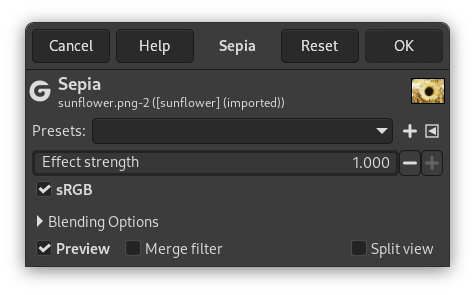Il filtro Seppia imita il viraggio seppia per produrre un'immagine in bianco e nero con una calda tonalità marroncina.
- Forza dell'effetto
-
Questa manopola permette di controllare la quantità di effetto che viene mescolata all'immagine originale. 0.000 significa nessun effetto mentre 1.000 rimpiazza completamente l'immagine con la sua versione in tonalità seppia.
- sRGB
-
Questa casella di spunta permette di elaborare l'immagine sia in spazio di colore sRGB gamma-corretto (selezionata) che lineare (deselezionata).